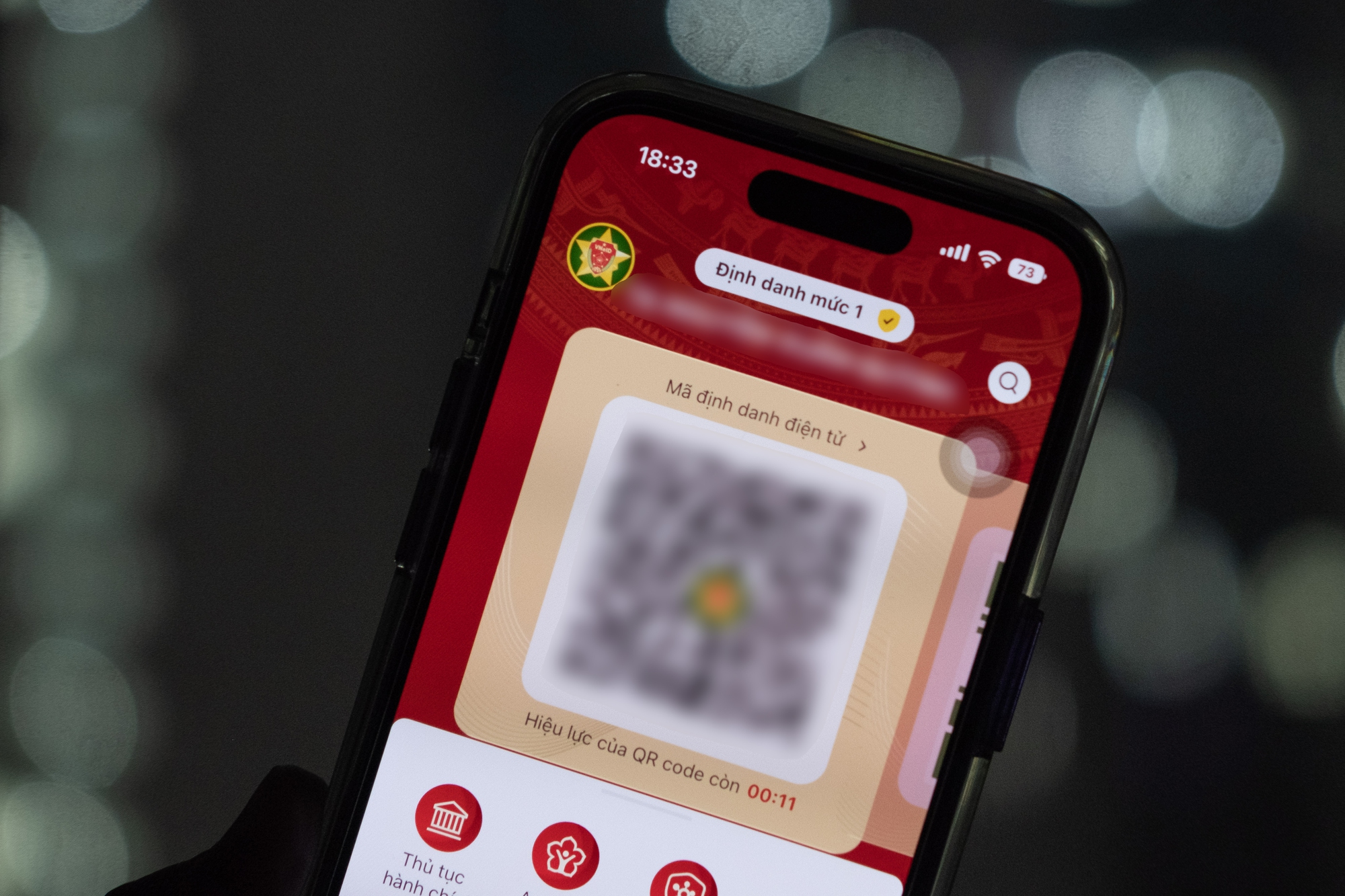Cách kích hoạt định danh điện tử mức 1 trên VNeID
Hướng dẫn đăng ký tài khoản và kích hoạt định danh điện tử mức 1 trên ứng dụng VNeIDĐể thực hiện đăng ký tài khoản định danh điện tử thông qua ứng dụng VNeID các bạn có thể thực hiện theo các bước sau (lưu ý thiết bị di động cần phải được kết nối internet trong suốt quá trình đăng ký tài khoản định danh):
Bước 1: Sau khi cài đặt thành công VNeID các bạn mở ứng dụng và truy cập vào mục “Đăng ký”, cung cấp do ứng dụng số trên căn cước công dân và số điện thoại.
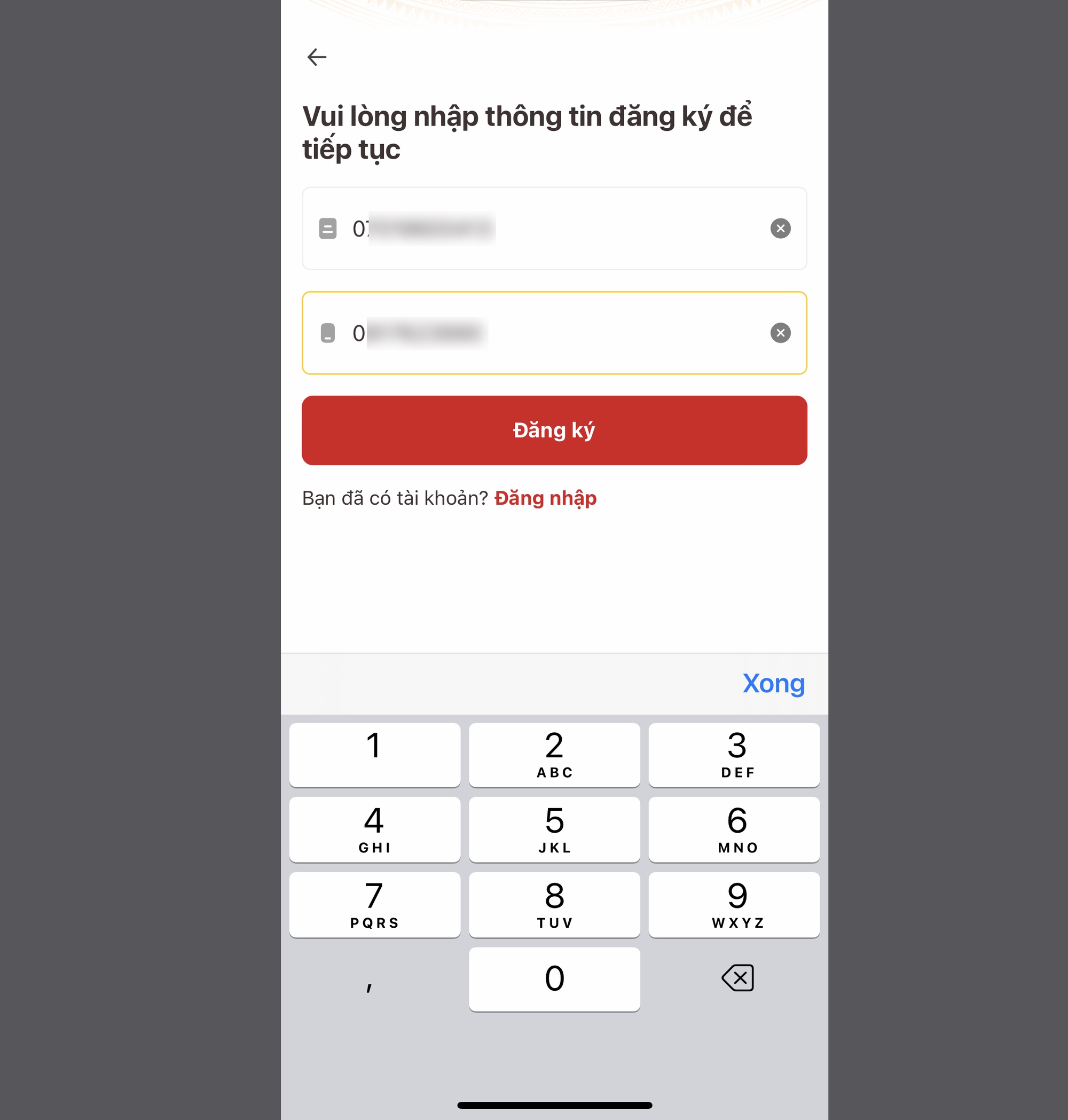
Bước 2: Cấp quyền cho ứng dụng truy cập camera và bắt đầu quét QR Code đặt ở phía trên CCCD của bạn. Trong trường bạn không thể quét code để lấy thông tin, bạn có thể thực hiện nhập bằng tay. Lưu ý: Kiểm tra thật kỹ thông tin trước khi chọn vào nút Đăng ký.
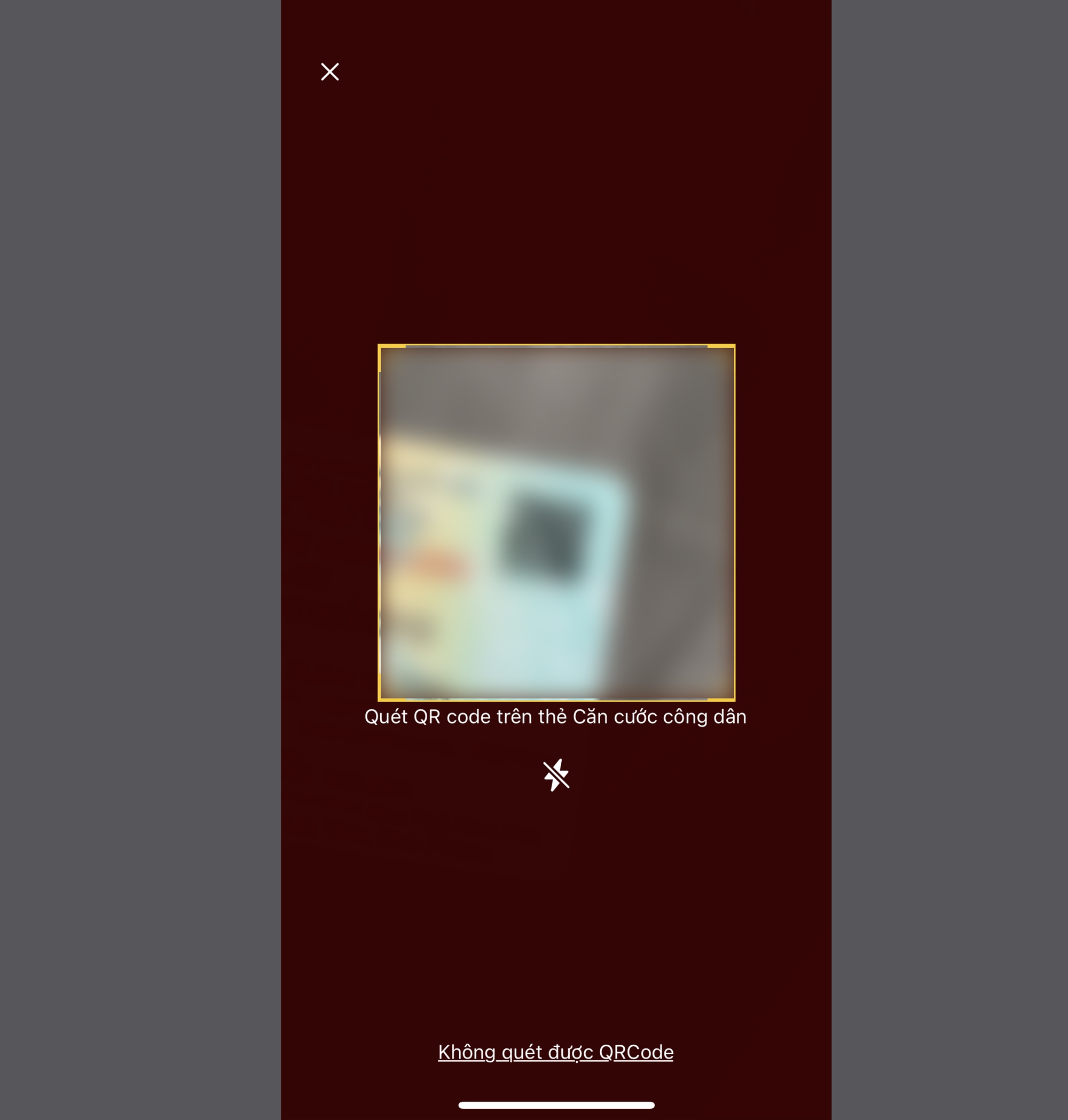
Bước 3: Bước tiếp theo nhập mã OTP mà ứng dụng đã gửi về tin nhắn trên điện thoại, sau đó hệ thống sẽ yêu cầu bạn tạo mật khẩu.
Lưu ý: Mật khẩu cần đạt 8 đến 20 ký tự. Bao gồm số, chữ viết hoa và chữ viết thường và phải gồm ít nhất một ký tự đặc biệt.
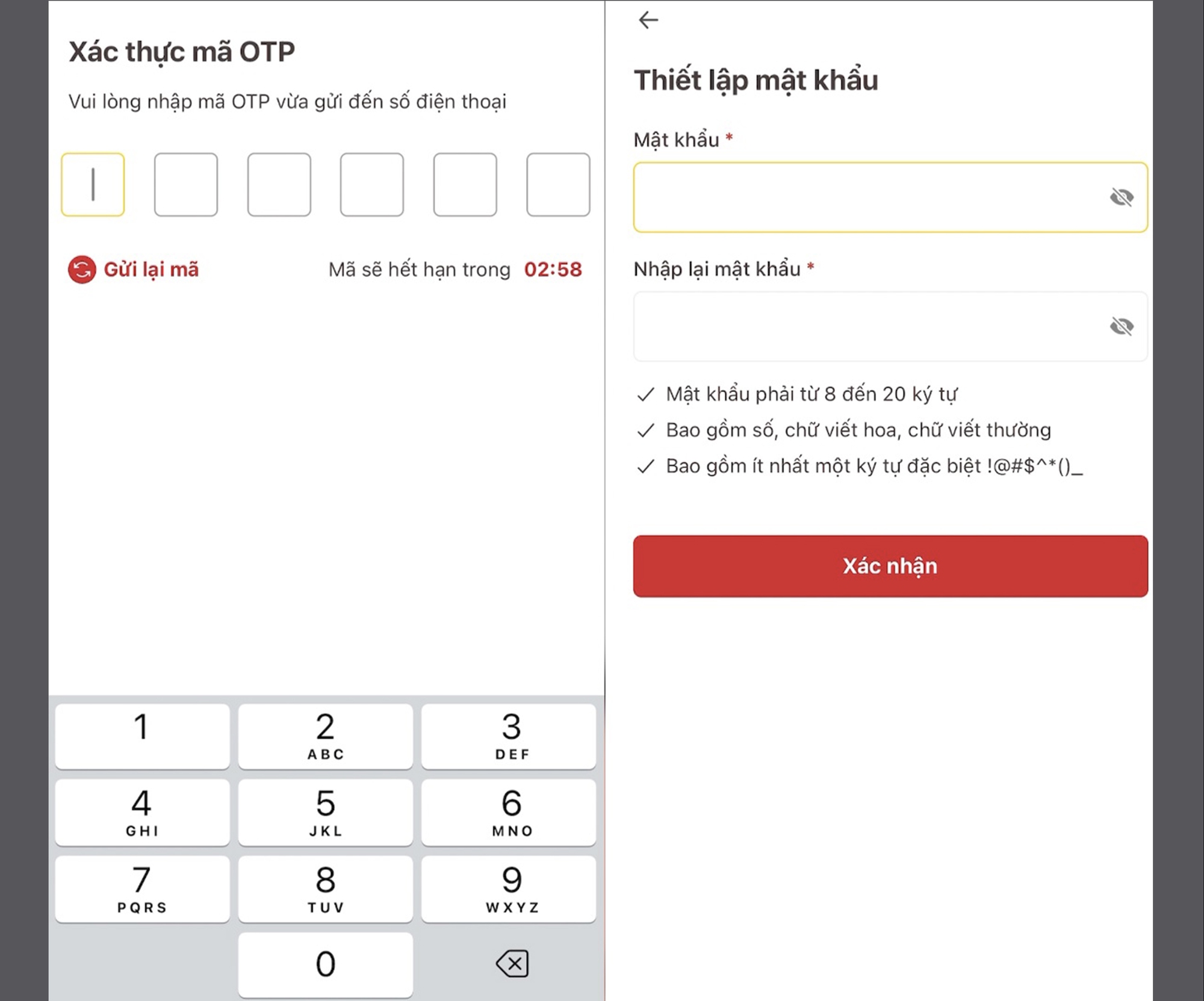
Bước 4: Dùng tài khoản và mật khẩu vừa tạo để đăng nhập vào ứng dụng VNeID. Lúc này ứng dụng sẽ thông báo tài khoản ứng dụng sẽ bị khóa trong 3 ngày nếu không thực hiện định danh điện tử. Bạn chọn vào “Đăng ký tài khoản mức 1”.
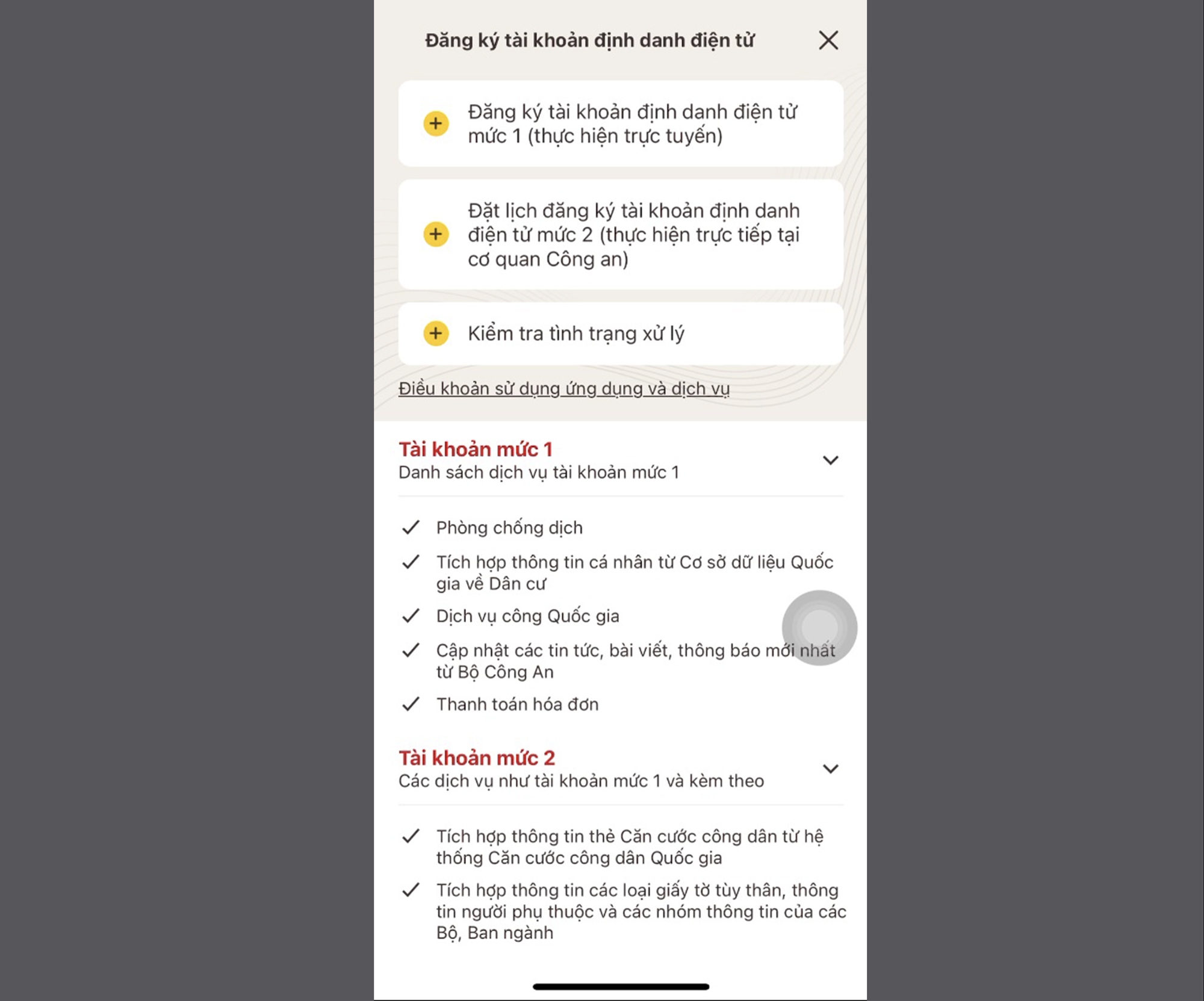
Tài khoản định danh điện tử được chia thành 2 mức. Trong đó, với mức 1 người dân có thể tự đăng ký tại nhà. Và để lên được mức 2, người dân cần mang giấy tờ tùy thân đến cơ quan công an tại nơi đăng ký thường trú để thực hiện.
Bước 5: Ở bước này, ứng dụng yêu cầu đọc thông tin từ CCCD, do đó đối với những người dùng Android, các bạn cần thực hiện bật tính năng NFC ở thanh công cụ.
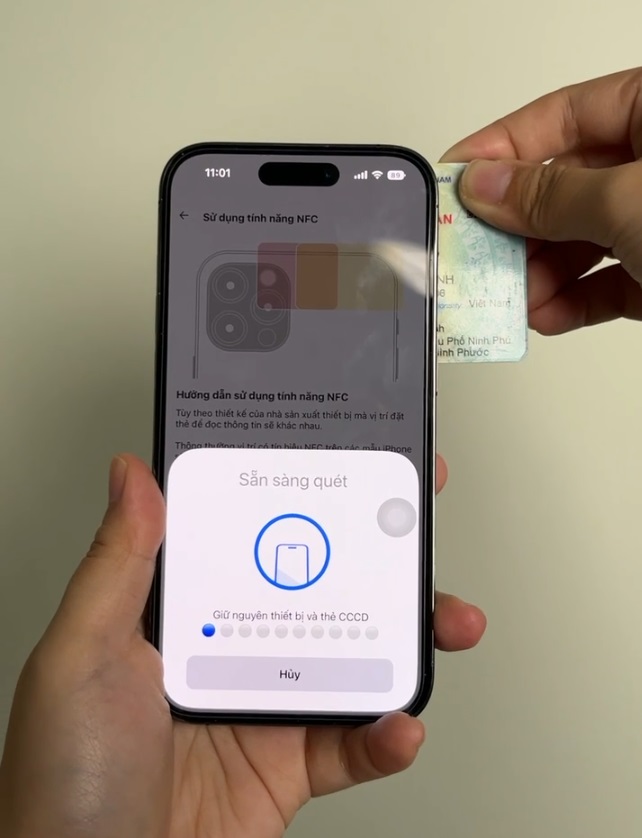
Di chuyển CCCD xung quanh khu vực cụm camera của điện thoại, đến khi hệ thống phát hiện ra CCCD của bạn thì giữ chắc tay để quá trình truy cập thông tin diễn ra thuận lợi.
Bước 6: Thực hiện chụp ảnh chân dung theo yêu cầu của ứng dụng, bạn không đeo khẩu trang và kính đeo mắt khi thực hiện bước này. Nên lựa chọn nơi có ánh sáng tốt để thuận lợi cho quá trình thực hiện.
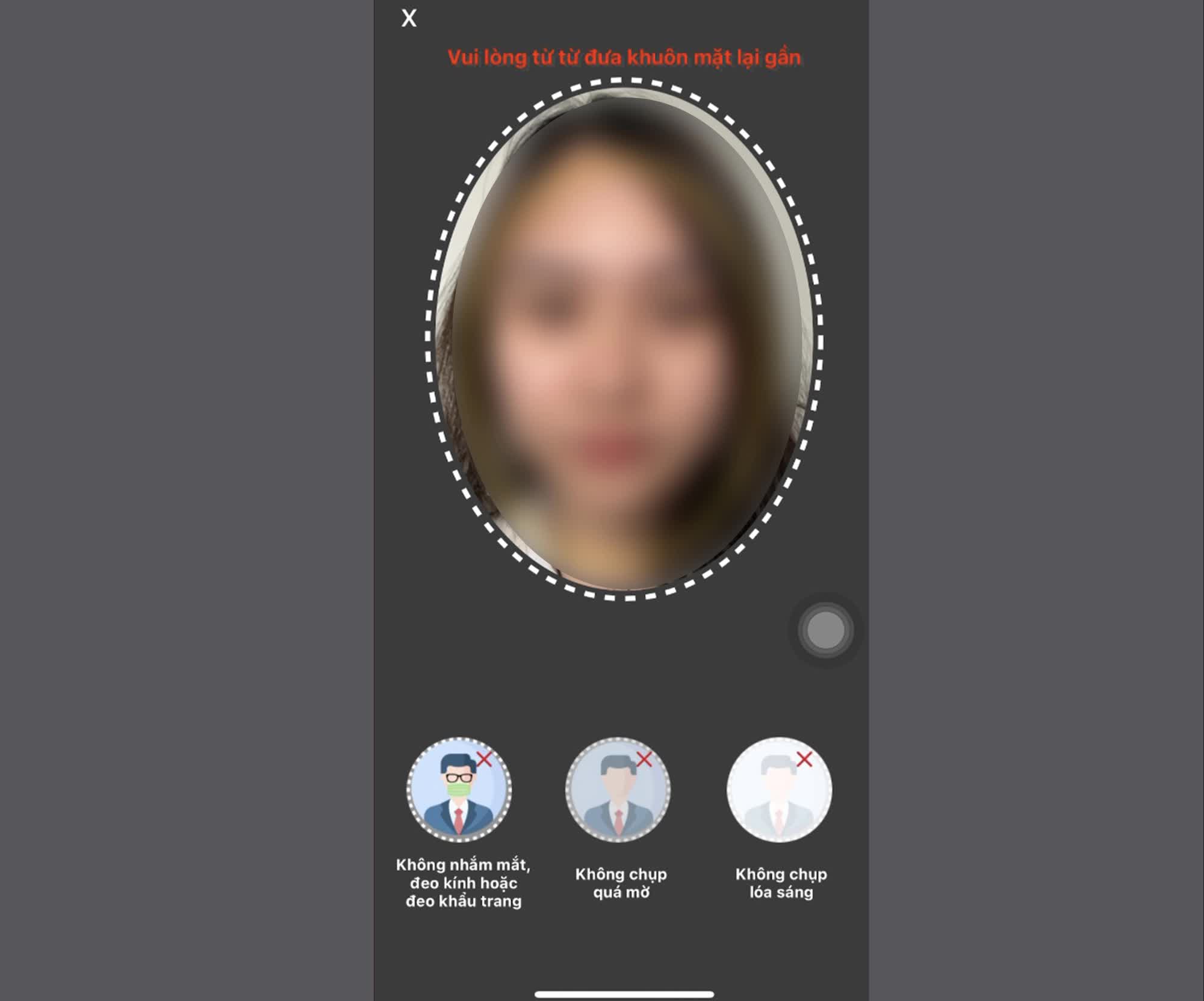
Như vậy là đã xong bước đầu trong việc đăng ký tài khoản và định danh điện tử, bạn vẫn cần phải đợi để hệ thống duyệt yêu cầu đăng ký, trong vòng 30 phút sẽ có tin nhắn từ VNeID thông báo đăng ký định danh thành công và yêu cầu kích hoạt. Bạn thực hiện theo các bước tiếp theo.
Kích hoạt định danh điện tử mức 1:
Bước 1: Mở lại ứng dụng VNeID và đăng nhập theo các thông tin vừa đăng ký thành công lúc trước.
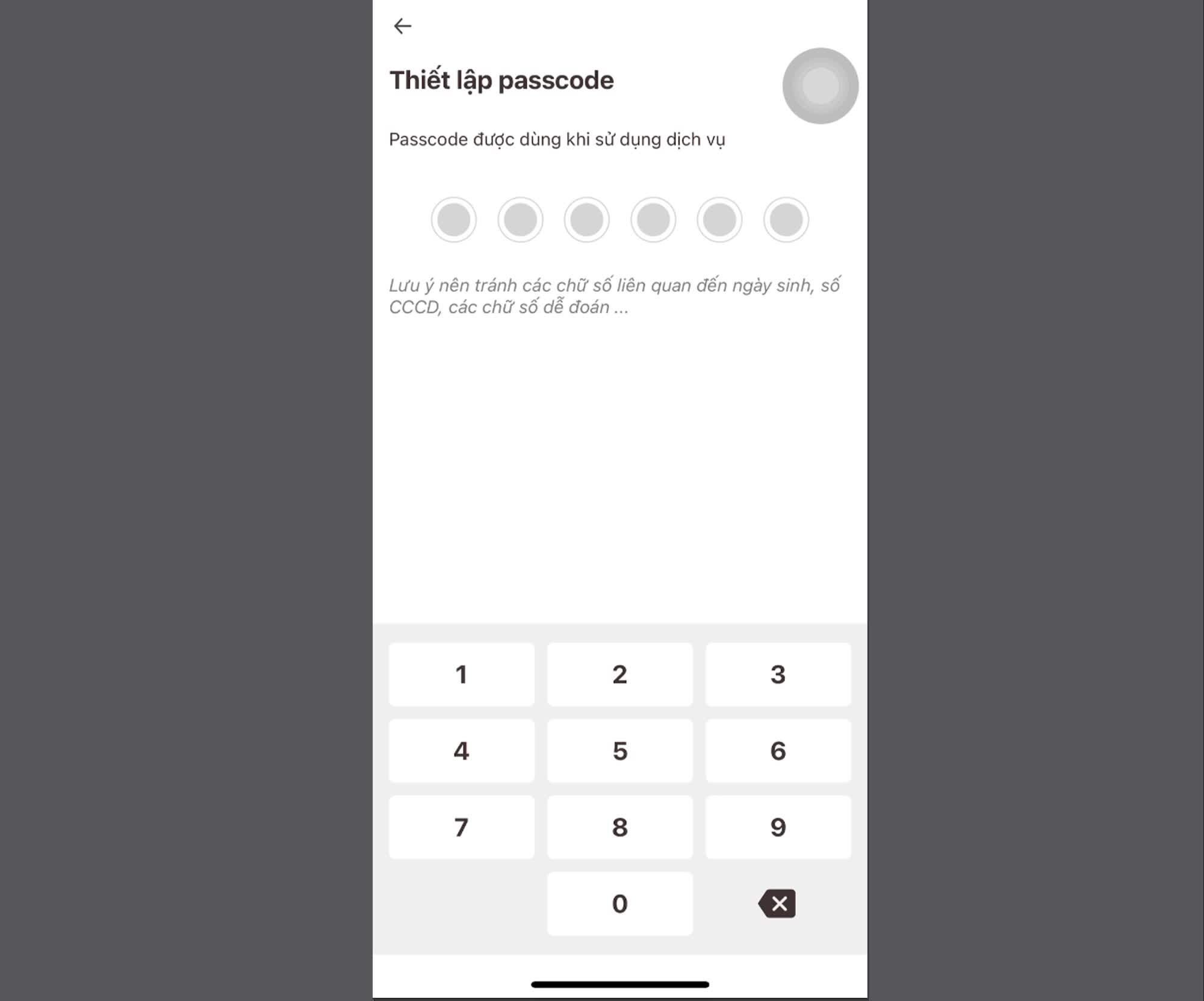
Bước 2: Thiết lập Passcode (mật khẩu để có thể truy cập các thông tin giấy tờ tùy thân trong VNeID và sử dụng một số tính năng khác). Passcode cần tránh các ngày liên quan đến thông tin cá nhân, để tránh bị người khác đoán ra.
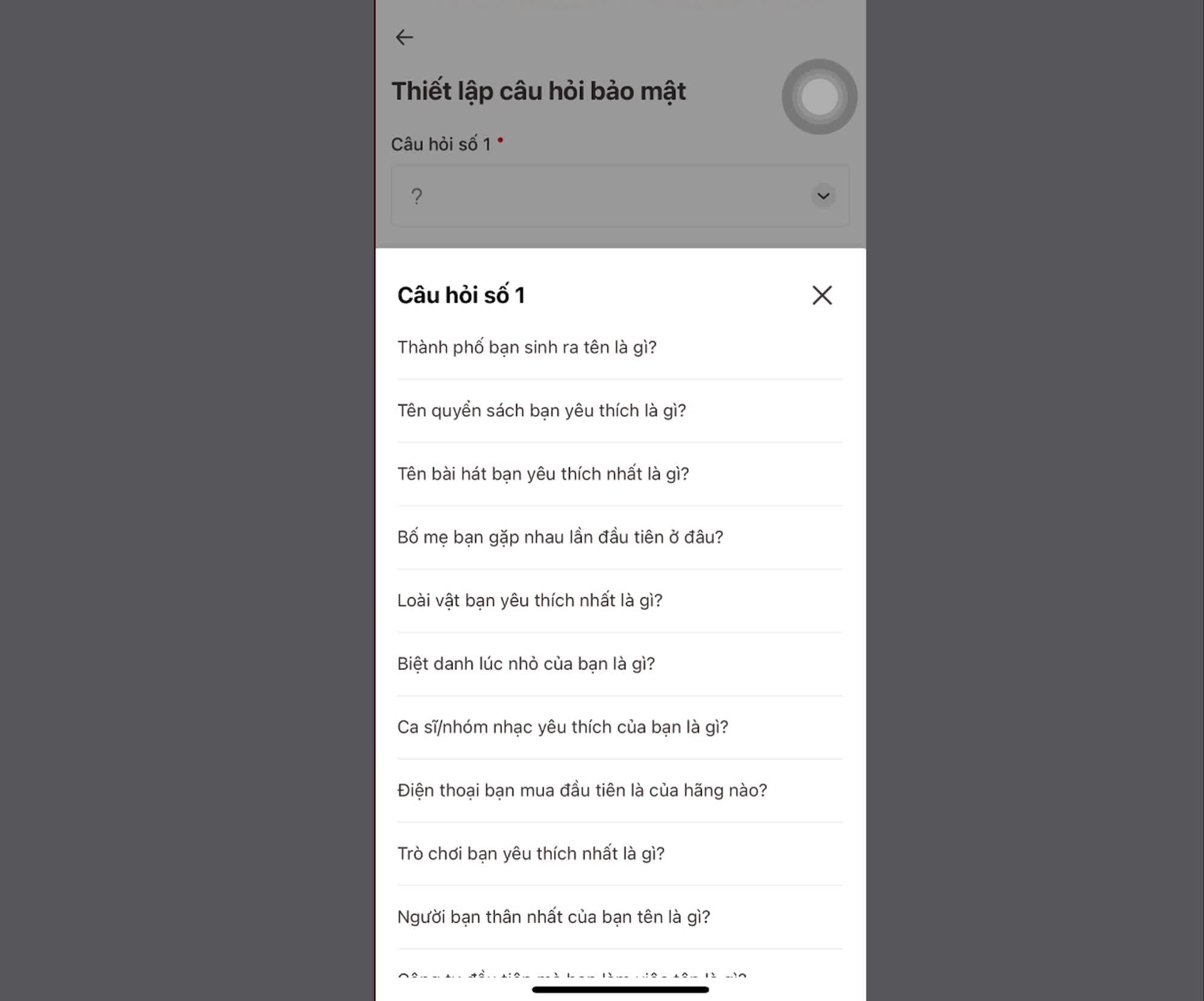
Bước 3: Thiết lập câu hỏi bảo mật. Sau khi thiết lập xong bước này, bạn đã có thể sử dụng VNeID và tài khoản định danh mức 1.